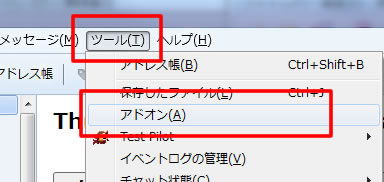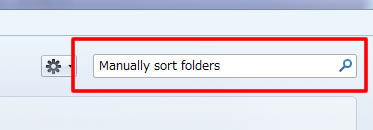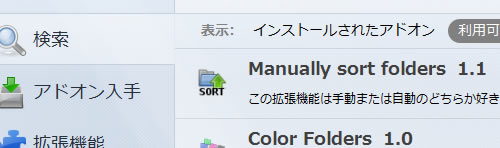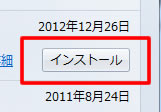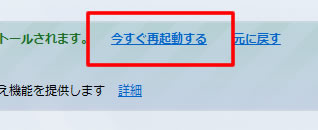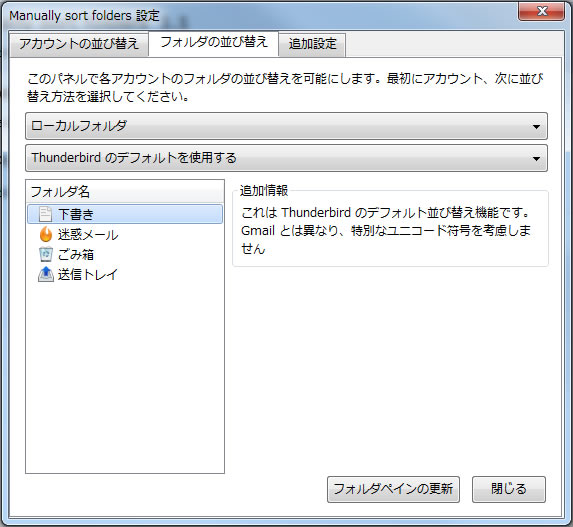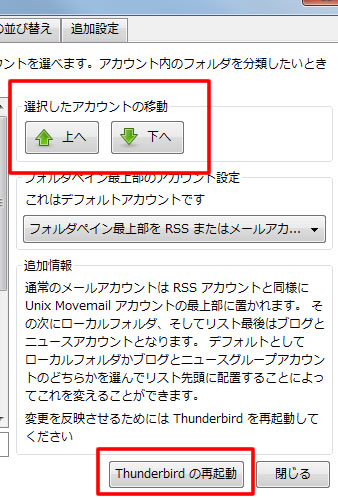Thunderbirdにアカウントを複数設定した時に、アカウントの順番を変更したい場合があります。
主に使用するメールアドレスを一番上に持ってきたいですよね。
Thunderbirdでアカウントの表示順を変更したい場合は「Manually sort folders」アドオンを使用すれば簡単に並べ替えすることができます。
Thunderbirdのアドオン「Manually sort folders」を使用してアカウントの表示順を変更する使用方法・設定方法をメモします。
■ Manually sort folders 1.1
メールアカウントの表示順を並び替えることができる拡張機能です。
また、フォルダの表示順も並び替えることができます。
https://addons.mozilla.org/ja/thunderbird/addon/manually-sort-folders/
■ 使用方法・設定方法
1.Thunderbirdのメニューから「ツール」→「アドオン」をクリックます。
2.右上の検索ボックスで「Manually sort folders」で検索します。
3.検索結果に「Manually sort folders 1.1」が表示されるので「インストール」をクリックします。
4.「インストール」ボタンをクリック後、「今すぐ再起動する」リンクをクリックします。
5.再起動後、アドオンのページで「Manually sort folders 1.1」の「設定」ボタンをクリックするとManually sort foldersの設定画面が表示されます。
6.アカウントやフォルダを選択し「上へ」「下へ」ボタンで表示順を変更し「Thunderbirdの再起動」ボタンをクリックすれば並び替えることができます。